vue+element-ui,下拉选择框怎么把后端接口里返的数据,渲染到页面上的输入框里?
vue+element-ui,下拉选择框怎么把后端接口里返的数据,渲染到页面上?
页面和后台数据展示

代码展示
html

js里对grade的定义

ruleForm.grade=xxx 修改 ruleForm就行
看这个例子 el-form的mode=formInline 所以你改变 绑定mode变量的值就行

把后端返回的数据中的grade,放到ruleForm这个对象中
ruleFrom.grade : "预警"
- 你可以看下这个问题的回答https://ask.csdn.net/questions/767548
- 这篇博客你也可以参考下:vue.js项目中,关于element-ui完整引入、按需引入的介绍
- 除此之外, 这篇博客: vue+element-ui搭建简易的后台管理系统页面布局中的 安装element-ui和搭建页面 部分也许能够解决你的问题, 你可以仔细阅读以下内容或跳转源博客中阅读:
输入以下命令安装element-ui
npm i element-ui -S安装完毕后在src/main.js文件中引用element-ui
import Vue from 'vue' import App from './App' import router from './router' import ElementUI from 'element-ui'; import 'element-ui/lib/theme-chalk/index.css'; Vue.use(ElementUI); Vue.config.productionTip = false /* eslint-disable no-new */ new Vue({ el: '#app', router, components: { App }, template: '<App/>' })我们需要搭建的布局大概是这样子的,我们先把顶部和左边导航组件创建好先

在components文件夹里创建nav-top和nav组件,分别用于顶部导航和左边的导航,logo图片是网上随便找的图片,放在src/assets/imgs/logo.png
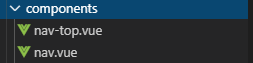
nav-top组件代码如下<style scoped> .el-aside { display: flex; justify-content: center; align-items: center; } section{ height: 100%; display: flex; justify-content: space-between; align-items: center; padding: 0 20px; } .logo { width: 200px; } .headerLogo,.logo{ cursor: pointer; } </style> <template> <el-container> <el-aside width="auto" class="header-logo tap" > <img class="logo" src="@/assets/imgs/logo.png" alt="Logo" /> </el-aside> <el-aside width="auto" class="header-logo tap" > <el-avatar icon="el-icon-user-solid" class="headerLogo"></el-avatar> </el-aside> </el-container> </template> <script> export default { data() { return { activeIndex: "1", }; }, methods: { handleSelect(key, keyPath) { console.log(key, keyPath); } } }; </script>nav组件代码如下:
<style scoped> .el-row{ height: 100%; } .el-menu{ border-right:none; } .el-aside{ border-right: 1px solid #f5f1f1; } </style> <template> <el-aside width="200px"> <el-row class="tac"> <el-col> <el-menu default-active="1" class="el-menu-vertical-demo" @open="handleOpen" @close="handleClose" > <el-menu-item index="1" @click="goPage('home')"> <i class="el-icon-menu"></i> <span slot="title">后台中心</span> </el-menu-item> <el-menu-item index="2" @click="goPage('order')"> <i class="el-icon-s-order"></i> <span slot="title">订单列表</span> </el-menu-item> <el-submenu index="3"> <template slot="title"> <i class="el-icon-location"></i> <span>测试3</span> </template> <el-menu-item-group> <el-menu-item index="3-1">测试3-1</el-menu-item> </el-menu-item-group> </el-submenu> </el-menu> </el-col> </el-row> </el-aside> </template> <script> var $this = {}; export default { data() { return {}; }, beforeCreate() { $this = this; }, methods: { handleOpen(key, keyPath) { console.log(key, keyPath); }, handleClose(key, keyPath) { console.log(key, keyPath); }, goPage(link) { if (link === "home") { $this.$router.push("/").catch(error => error); } else if ((link == "order")) { $this.$router.push("/order").catch(error => error); } else {} } } }; </script>接下来创建page文件夹,文件夹里分别创建layout.vue和centre.vue和order.vue三个文件。
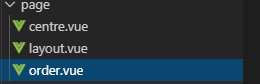
layout.vue主要做主页面,分别需要引用顶部导航和左边导航,centre.vue和order.vue两个文件分别是main部分的首页内容和订单列表内容。layout.vue代码如下,需要引用两个组件
<style> .el-main { background-color: #f5f7f9; } .el-header, .el-footer { background-color: white; box-sizing: border-box; border-bottom: 1px solid #f5f1f1; } .el-container { height: 100%; } </style> <template> <el-container> <!-- header部分 --> <el-header> <navtop></navtop> </el-header> <el-container> <!-- aside部分 --> <leftNav></leftNav> <el-main> <!-- main部分 --> <router-view /> </el-main> </el-container> </el-container> </template> <script> import navtop from "@/components/nav-top.vue"; import leftNav from "@/components/nav.vue"; export default { components: { navtop, leftNav }, data() { return {}; }, methods: {} }; </script>centre.vue代码如下
<style> </style> <template> <div id="centre"> <h1>首页</h1> </div> </template> <script> export default{ name: 'centre' } </script>order.vue代码如下
<style> </style> <template> <div id="user"> <h1>订单列表</h1> </div> </template> <script> export default { name: 'User' } </script>然后在src/router/index.js文件里配置路由
import Vue from 'vue' import Router from 'vue-router' import Layout from '@/page/layout' import Centre from '@/page/centre' import Order from '@/page/order' Vue.use(Router) export default new Router({ routes: [ { path: '/', name: 'Layout', component: Layout, children: [{ path: '/', name: 'Centre', component: Centre }, { path: 'order', name: 'Order', component: Order }] }, ] })对src/App.vue的布局和样式做简单的修改
<template> <div id="app"> <router-view/> </div> </template> <script> export default { name: 'App', } </script> <style> *{ margin: 0; padding: 0; } html,body{ width: 100%; height: 100%; } #app { height: 100%; } </style>好了,大概布局已经完成了,现在输入npm run dev启动项目就可以看到管理系统布局了


github项目地址- 您还可以看一下 jason老师的vue通用后台管理课程中的 element-ui在网页中的使用小节, 巩固相关知识点